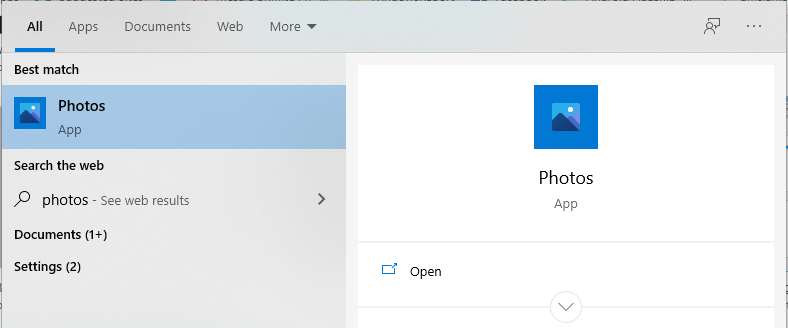Como desenhar em fotos e vídeos no Windows 10
Última atualização: 25 de janeiro de 2021
- Você já quis desenhar em vídeo? Bem, neste guia vamos mostrar como fazer isso.
- Você pode fazer isso sem ferramentas de terceiros em um PC com Windows 10.
- Esta opção está disponível no aplicativo Fotos e você pode começar a usá-la em questão de segundos.
- Se você quiser fazer desenhos em um laptop, teremos que recomendar ferramentas especializadas de terceiros para esse fim.
Obtenha o software certo para apoiar suas ideias! A Creative Cloud é tudo de que você precisa para dar vida à sua imaginação. Use todos os aplicativos da Adobe e combine-os para obter resultados surpreendentes. Usando a Creative Cloud, você pode criar, editar e renderizar em diferentes formatos:
- Fotos
- Vídeos
- Canções
- Modelos 3D e infográficos
- Muitas outras obras de arte
Obtenha todos os aplicativos a um preço especial!
Se você está ansioso para desenhar no aplicativo Fotos do Windows 10, este parece ser seu dia de sorte. A Microsoft lançou vários novos recursos interessantes para o mesmo aplicativo que você pretende usar.
Isso significa que você tem mais opções para apimentar sua criatividade. Você pode rabiscar facilmente sobre fotos e vídeos usando uma tela sensível ao toque, caneta ou um mouse de computador.
Além disso, o aplicativo Fotos permite criar uma animação de seu processo de desenho em imagens e oferece a opção de compartilhá-la como um vídeo.
Com o passar dos anos, novos tipos de caneta e outras cores diferentes foram adicionados para permitir que você personalize suas melhores fotos e as compartilhe com outras pessoas.
Além disso, a Microsoft também simplificou tarefas comuns e ferramentas de edição, incluindo as ferramentas de corte e rotação, por meio de uma interface de usuário constantemente atualizada.
Você também encontrará uma barra de navegação horizontal para ajudá-lo a filtrar as fotos categorizadas por álbuns ou pastas, então o que você está esperando?
É melhor você agir rapidamente quando a inspiração surgir.
Como posso desenhar em fotos e vídeos no Windows 10?
1 Desenhe fotos e vídeos sem esforço usando o aplicativo Fotos
- Comece abrindo um vídeo ou uma foto de sua galeria.
- Em seguida, selecione a opção Editar e criar.
- Clique em Desenhar a seguir.
- Na barra de ferramentas do Windows Ink que aparece a seguir, escolha sua caneta preferida.
- Selecione o tamanho e a cor das fontes que deseja usar em uma variedade de paletas.
- Comece a desenhar nas imagens e vídeos. Ninguém está te apressando!
Se você já se perguntou como desenhar em vídeos em seu PC, este é o método mais simples que você pode usar.
2 Baixe o Adobe Photoshop
Se você quiser ter mais opções para editar fotos e vídeos no Windows 10, o que você acha de experimentar o Adobe Photoshop?
Este é o software ideal quando você pretende renderizar uma imagem em alta resolução, alterar o tom da pele, brincar com as opções de cores e fazer todos os tipos de edições diárias.
Para aqueles que procuram transformar imagens comuns em profissionais com facilidade, o Photoshop também oferece uma infinidade de ferramentas nesse sentido.
Pincéis incríveis que podem ser facilmente controlados com uma caneta ou toque em um iPad e inúmeros filtros de design gráfico estão ao alcance de qualquer pessoa que tente fazer uma declaração em termos de criatividade.
Não menos importante, não importa se sua agenda parece louca hoje em dia. Comece no iPad enquanto se desloca e, em seguida, termine no desktop, pois seu trabalho é sempre salvo na nuvem.
Sem dúvida, Adobe Photoshop é a melhor ferramenta se você deseja fazer desenhos em um laptop ou qualquer outro dispositivo, então não deixe de conferir.
Se você tem as ferramentas acima, quais recursos gosta de usar? Compartilhe seus pensamentos na seção de comentários abaixo.